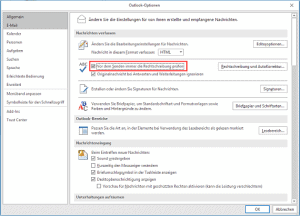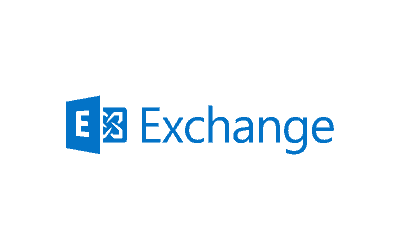Wer kennt diese Situation nicht: Sie wollen noch schnell vor Feierabend eine E-Mail verschicken und in der Eile hat sich ein kleiner Rechtschreibfehler eingebaut, den Sie erst entdecken, nachdem Sie die E-Mail abgeschickt haben. Vor allem bei wichtigen E-Mails an den Chef oder Geschäftspartner sind Rechtschreib- oder Tippfehler besonders ärgerlich und sollten möglichst vermieden werden.
Die Lösung für Sie:
Mit nur wenigen Klicks können Sie ganz einfach die automatische Rechtschreibprüfung einstellen. So müssen Sie sich keine Gedanken mehr machen, ob jedes Wort richtig geschrieben ist und sparen sich die Zeit, jede Nachricht mehrmals durchzugehen.
So geht’s:
1. Klicken Sie oben links auf die Schaltfläche „Datei“ und anschließend auf „Optionen“.
2. Im Pop-Up-Fenster, das nun erscheint, wählen sie zuerst den Punkt „E-Mail“ und setzen dann einen Haken bei „Vor dem Senden immer die Rechtschreibung prüfen“. Anschließend bestätigen Sie die neue Einstellung mit einem Klick auf „OK“.
Wir freuen uns, wenn wir Ihnen mit diesem Tipp weiterhelfen konnte!